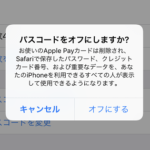< この記事をシェア >
iPhone、iPadのロック画面で入力するパスコードを完全に「なし」に設定する方法です。
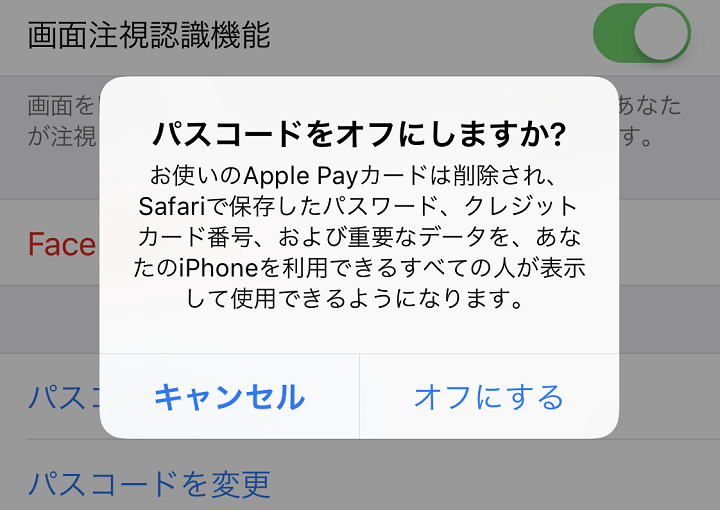
iOS端末はスリープから画面をオンにした時には、基本的にロックがかかった状態になります。
解除するときはTouch ID、Face IDまたはパスコードが必要となります。
もちろん推奨はしませんが、このロックは全てオフにする(なにも入力もせずに使えるようにする)こともできます。
全てを無効化した場合、ロック画面を下から上にスワイプするだけで解除⇒そのまま使えるようになるのである意味便利です。
iPhone Xだとロック解除がめちゃくちゃラクになる。。。
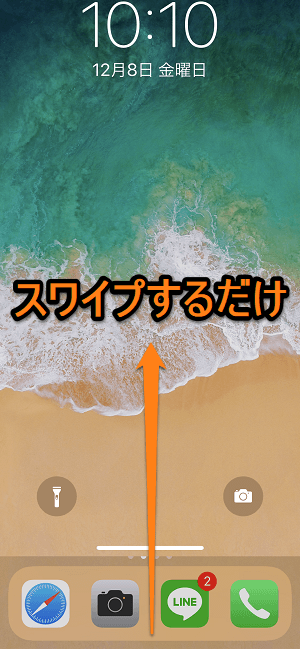
とくにiPhone Xの場合、マスクをしていたら開かなかったりするFace IDを使わなくてもよくなる(下から上にスワイプするだけ)ので、一度やってしまうとクセになりそうなくらい便利に感じてしまいます。
※推奨している訳ではありません。
ただ当たり前ですが、ノーセキュリティになる&デメリットもたくさんあります。
自分でやってみてわかったiOS端末のパスワードロックを完全に無効化する方法&オフにする時の注意点、オフにしたらロック画面はこうなる、などを書いています。
【iOS】ロック解除時のTouch ID、Face ID、パスコードを完全にオフにする方法と注意点、設定時の挙動
ノーセキュリティはマジで非推奨
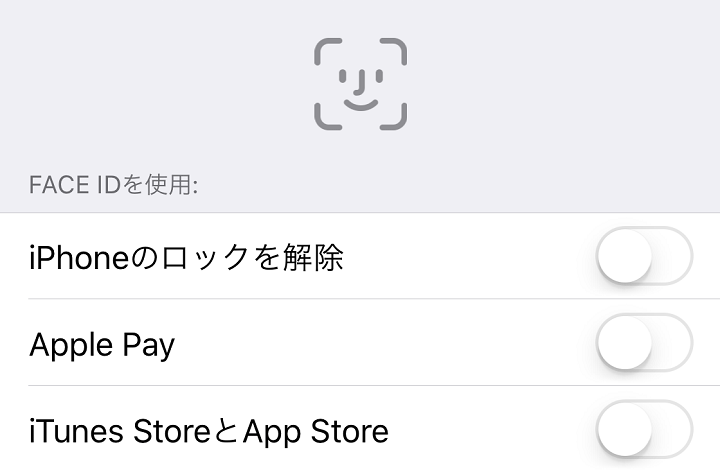
何度も書きますが、マジで非推奨です。
iPhoneを使う人はほとんどの人がAppleIDを入力していると思います。
またデータの入ったアプリや自分や友だちの個人情報もあると思います。
これら全部が誰でも見れる状態になるのでセキュリティもクソもあったもんじゃなくなります。
使わなくなった古いiPhoneを音楽プレイヤー専用にした時に設定してみた
自分が今回パスコードを完全にオフにしたのは、古くて使わなくなったiPhoneを音楽専用端末として再利用するためでした。
個人情報なども入っておらず、iTunesを使って音楽を聴くだけという端末にした⇒音楽再生時にいちいちパスワード入力が面倒と感じたのでロックなしの設定をしてみました。
普段使いのiPhoneは絶対にパスコードおよび生体認証をオンにしておきましょー。
【注意】オフにした場合「Apple Pay」に登録しているカードおよびSuicaは端末上から消え去る&オンにするまで使えなくなる
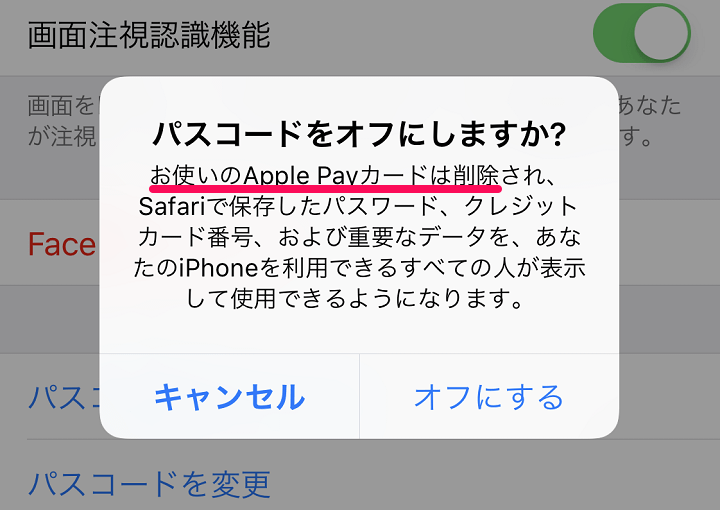
パスコードを完全にオフにした場合、オフにした時点でApple Payに登録しているクレジットカードおよびSuicaがiPhone上から消えてなくなります。
また、何らかのパスコードをオンにするまでクレカ、Suicaは使えなくなります。
不正決済防止という意味では当たり前といえば当たり前かもしれません。
クレジットカードは消えるだけなのでまだOK
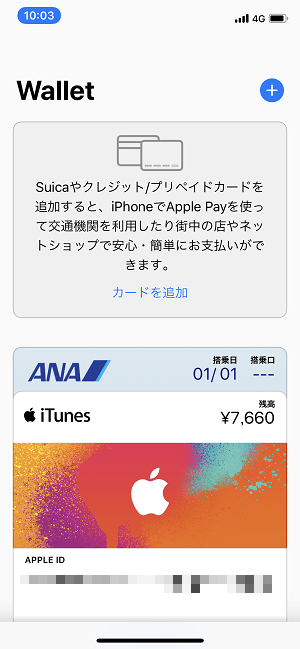
クレジットカードについてはデータが消えるだけなのでダメージは少ないです。
オンにした時に再度設定すればいいだけなので。
Suicaは大変なことになる。。電車の中でオフにしたら駅の改札から出れなくなった経験アリ。。
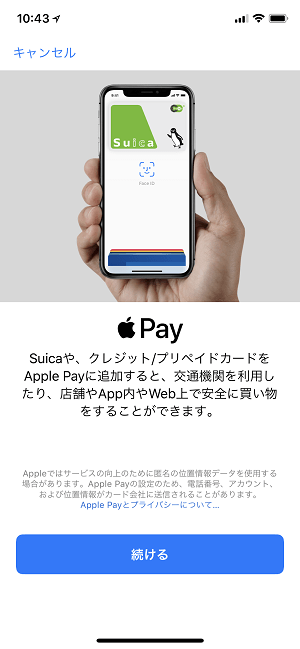
Suicaはちょっとやっかいです。
ApplePayのSuicaは機種変更時などにちゃんと引継ぎ処理を行う必要があります。
今回のようにいきなりパスコードをオフにして半ば強制的に使えないようにした場合、パスコードを再度オンにして再登録しようとしても最大24時間設定できない状態が発生します。
これは自分が悪いんですが、ApplePayに登録したSuicaを使って電車に乗って、その移動中に一度パスコードを無効化してみたことがありました。
その場合、Suicaが再登録できない⇒改札を抜けることができずに駅員さんに事情を話したということがありました。。
Suicaが消える=乗車履歴も消えるのでどこから乗ったのかの証明もできません。。
[関連記事]
・Apple Payに登録しているSuicaを新iPhoneに移行・引継ぎする方法
・【Apple Pay】iPhoneでSuicaにチャージする方法完全まとめ
ここまでのデメリットを読んでもらって、それでもiPhoneのロックを完全に無効化したいという人は↓のステップでやってみてください。
ロック解除時のパスワード、生体認証を完全にオフにする手順
Touch IDに対応している端末の場合

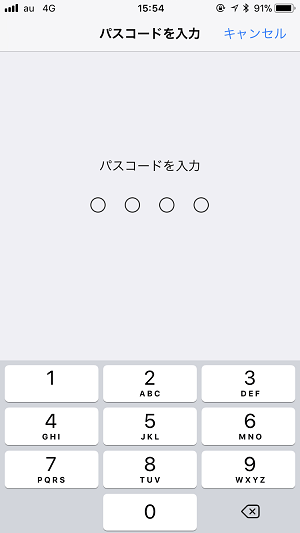
設定 > Touch IDとパスコード > 現在のパスコードを入力して進みます。
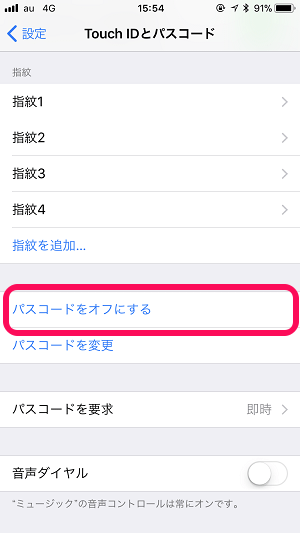
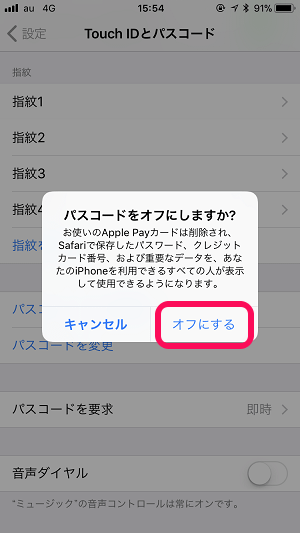
「パスコードをオフにする」をタップします。
警告が表示されます。
問題なければ「オフにする」をタップすれば完了です。
Face IDに対応している端末(iPhone X)の場合
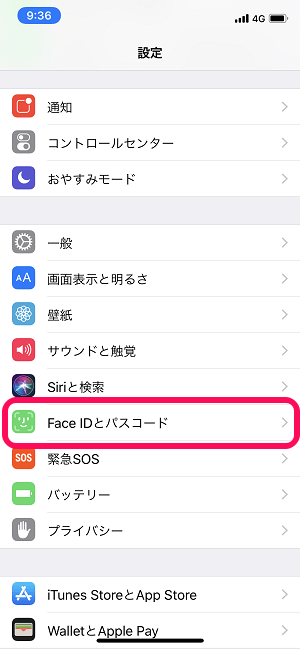
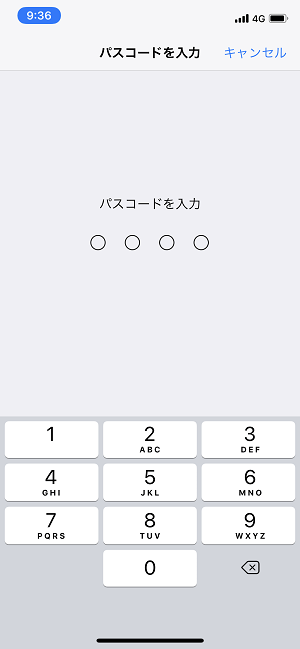
設定 > Face IDとパスコード > 現在のパスコードを入力して進みます。
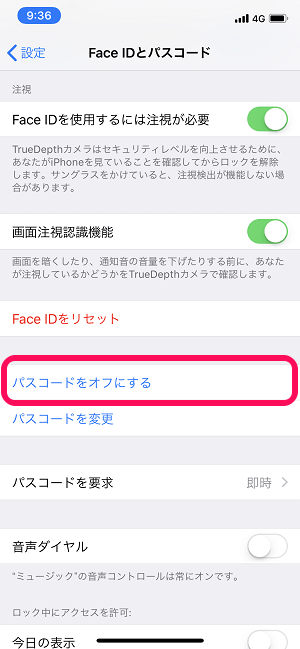
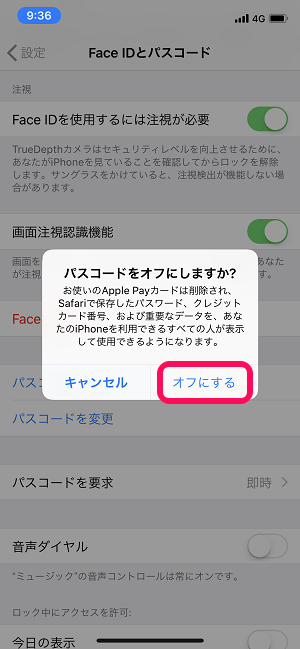
「パスコードをオフにする」をタップします。
警告が表示されます。
問題なければ「オフにする」をタップすれば完了です。
ロックなしの場合、ロック画面で下から上にスワイプするだけで使えちゃう
超ラクチン。ノーセキュリティ
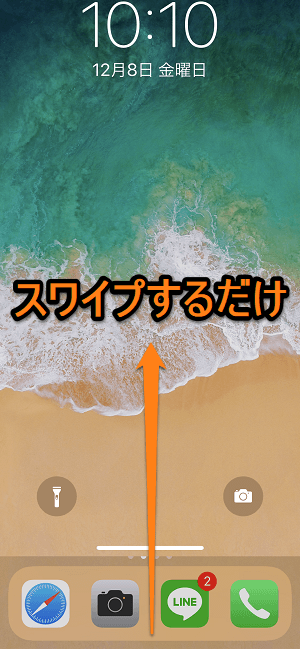
どのiPhoneでもパスコードをオフにした状態にするとロック画面が表示された時に画面を下から上にスワイプするだけで解除できるようになります。
めちゃくちゃラクチンですがノーセキュリティです。
この状態になっているとApplePayも使えません。
ロックの再設定はすぐにできる。普段使いするなら再度オンに
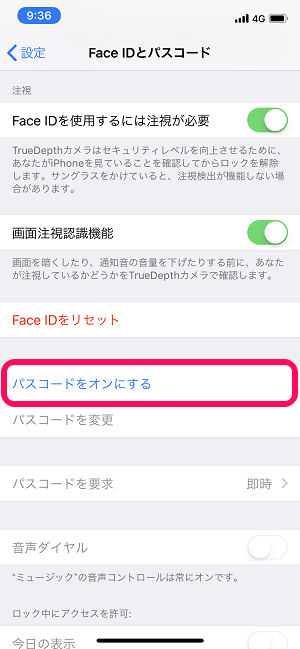
パスコードの再設定も同じ手順でOKです。
設定 > Face ID(またはTouch ID)とパスコード > パスコードをオンにするをタップします。
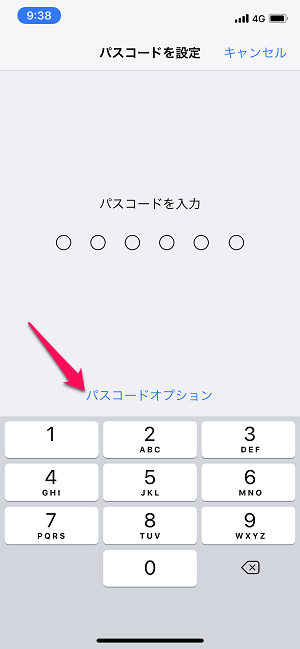
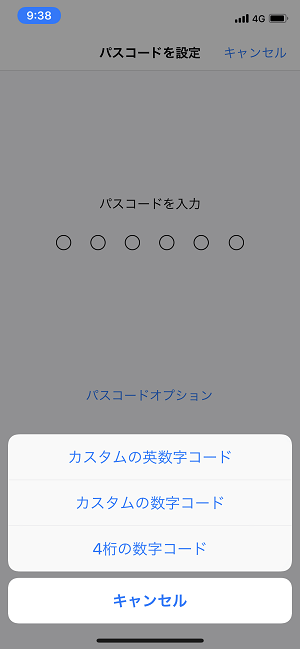
新しいパスコードの設定画面が表示されます。
「パスコードオプション」をタップすればコードを自分好みにカスタムできます。
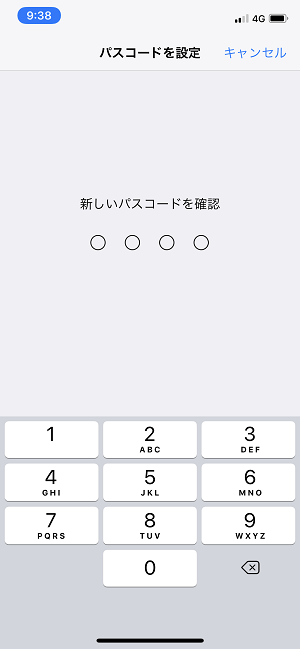
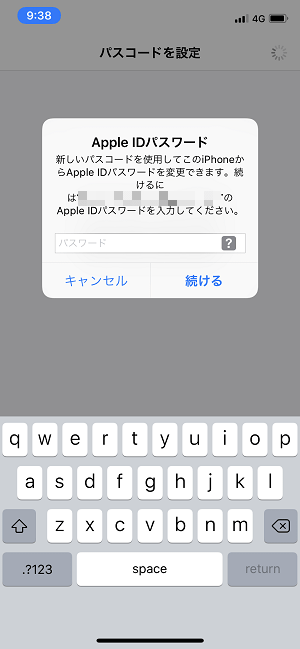
設定したパスコードを再度入力すれば完了となります。
AppleID関連の設定を変更できるようにする場合は、AppleIDのパスワードを入力しておきます。
この状態に戻ればApplePayを使うことができるようになります。
ただしApple Payのカードなどは再入力する必要アリ
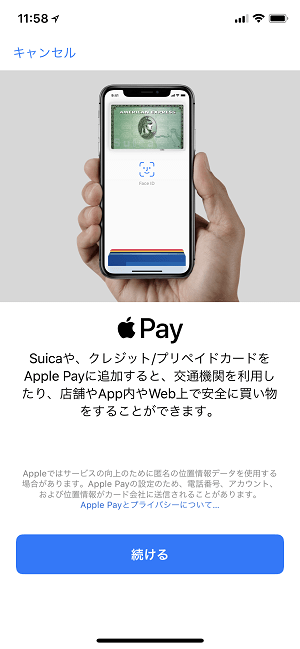
ただしクレジットカードおよびSuicaの再設定が必要となります。
クレカはiCloudにカード情報が残っていればカードの種類にもよりますが、セキュリティコードがわかれば再設定できたりするのでラクチンです。
Suicaは、ちゃんと引継ぎ処理を行っていない場合、解除してから24時間くらい登録できない状態になっていることがあるのでご注意を。
ロック解除は超ラクになるけど絶対推奨はしないiOS端末のロック完全無効化
古いiPhoneをiPodノリで使う時などにはいいかも
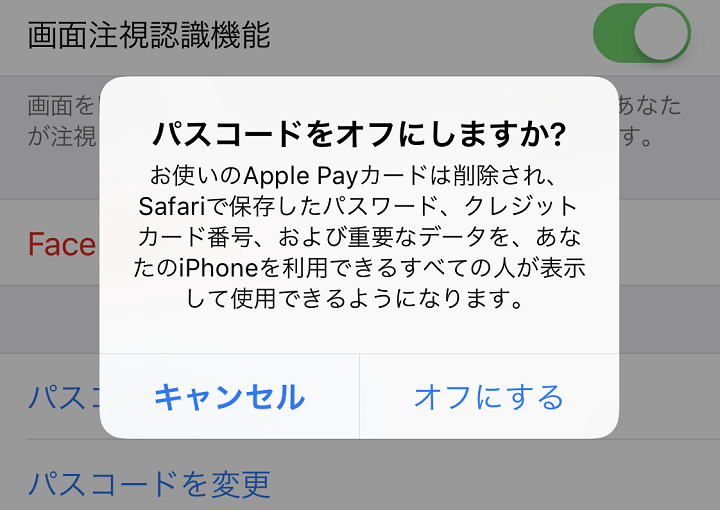
以上がiOS端末のロックを完全に無効化した時の挙動と注意点、やり方でした。
普段使いのiPhoneでは絶対にしないでください。
ただ自分のように古くて使わなくなったiPhoneを音楽再生専用にする場合などは割とアリだと思います。
スワイプだけでのロック解除はものすごくラクチンですよー。
特殊な用途で使う場合はやってみてくださいな。
< この記事をシェア >
\\どうかフォローをお願いします…//
この【iPhone・iPad】ロック解除時のパスワードを完全に「なし」にする方法&注意点 – Touch ID、Face ID、パスコードを無効化の最終更新日は2017年12月8日です。
記事の内容に変化やご指摘がありましたら問い合わせフォームまたはusedoorのTwitterまたはusedoorのFacebookページよりご連絡ください。